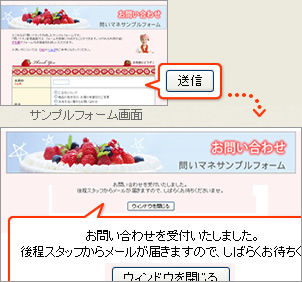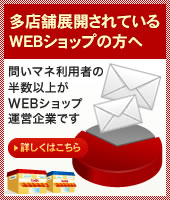メールフォームの設置
フォーム作成機能
問い合わせフォームを3つ作成できます。
フォームの内容やデザイン、画像の挿入など、それぞれ個別に詳細設定することが可能なため、用途に合わせたフォームを作成できます。
フォームを設置する際は、サイトにURLを貼るだけで完了し、簡単にSSL対応のフォームを利用することができます。
また、レスポンシブ対応フォームですので、スマートフォンでは最適化されたフォームが表示されます。
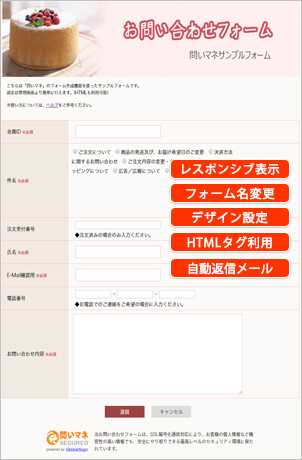
ファイルのアップロード機能
オリジナルの画像ファイルをアップロードして、問い合わせフォームに使用することができます。
サイトの雰囲気に合わせたフォームを容易に作成できます。
また、アップロードした画像をロゴとして管理画面の上部に表示することもできるため、会社のロゴなどを設置して管理画面をカスタマイズすることも可能です。
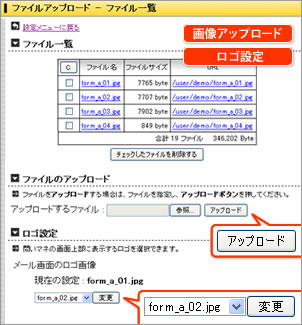
デザイン編集機能
問い合わせフォームのデザインを編集できます。
すぐにフォームを設置したい場合に最適な「簡易モード」、HTMLやスタイルシートを使った編集ができる「エキスパートモード」の切り替えができ、用途に合わせて作成できます。
「エキスパートモード」では右図のようにサイトの雰囲気に合わせたフォームの作成ができます。
「日付」、「都道府県」、「電話番号」、「テキストエリア」、「セレクトリスト」、「チェックボックス」など、フォームの項目の追加・削除も簡単な操作で行えます。
また、プレビューを確認しながら思い通りのフォームを作成することが可能です。
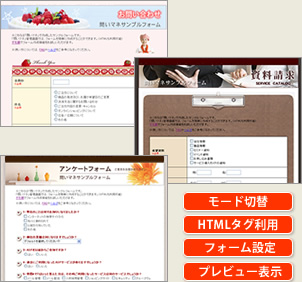
フォームコピー機能
作成した問い合わせフォームの内容をそのままコピーして新たなフォームの作成が可能です。
同じようなフォームを作成したい場合、コピー機能を利用すれば内容を編集するだけですぐに作成できます。最初から作成する必要がなく、フォームの設置をスムーズに行えます。
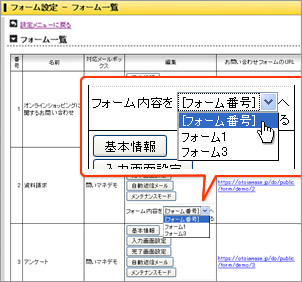
自動返信メール機能
フォームからお問い合わせがあった際に、お客様に向けて自動返信メールを送信できます。
変数を件名や本文に書き込み設定しておくと、お客様がフォームから入力した値に自動で置き換えられて送信されます。変数を使うことでメール毎に異なる情報を簡単に挿入することができます。
また、お客様からのお問い合わせがあったことをユーザーに通知する受付メールも設定可能です。変数を使用できるため、お客様情報を選んで受け取ることができます。
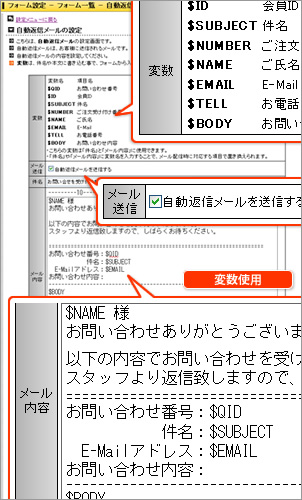
メンテナンスモード切替
メンテナンスモード(非公開)に切り替えることで問い合わせフォームの代わりにメンテナンス中のお知らせメッセージを表示することができます。
簡単な操作で切り替えることができるため、公開後の編集時などに便利です。
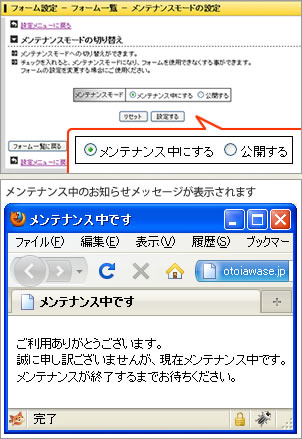
メール受付完了画面
お客様が問い合わせフォームに入力し、内容を送信した際に受付完了画面を表示することができます。
問い合わせフォームの作成と同様に、HTMLやスタイルシートを使った編集ができるため、サイトの雰囲気に合わせた受付完了画面の作成が可能です。
またプレビューを確認しながら作成できます。